Questions Fréquentes | Commandez via l'app Scan & Commandez



Si vous préférez scanner des produits en rayon et commander plus efficacement, alors l'application Scan and Order de Feeder One est la bonne solution pour vous !
Découvrez dès maintenant les nombreux avantages.
Avantages de l'application Scan & Commandez

Comment installer l’application Scannez & Commandez ?
Étape 1 Ouvrez Google Chrome, Firefox ou Safari
Étape 2 Allez dans https://app.feederone.eu & et connectez-vous avec vos informations d'utilisateur
Étape 3 Dès que vous vous êtes connecté, une bannière s’affiche en bas de l’écran. Cliquez dessus pour ajouter l’application Scannez & Commandez à votre écran de démarrage.
app.feederone.eu

Quels sont les prix que je vois sur l'application Scan & Commandez ?
Dans l'application de numérisation et de commande, vous pouvez voir les prix bruts. Après l'envoi de la commande, vous trouverez le prix net spécifique au client dans la confirmation de réception.
Si vous souhaitez toujours consulter le prix net spécifique au client avant de commander, connectez-vous à la boutique en ligne avec vos coordonnées et recherchez l'article correspondant.
app.feederone.eu
Comment passer une commande via l'application Scan & Order ?
Étape 1 Surfez sur votre tablette sur https://app.feederone.eu
Étape 2 Entrez vos informations de connexion que vous avez reçues dans votre e-mail.
L'application va maintenant récupérer les données produit les plus récentes.
Cette synchronisation prend un certain temps (éventuellement jusqu'à 3 minutes).
Étape 3 Utilisez 1 des 2 méthodes pour commander
Méthode catalgique : saisissez un nom de produit, une marque ou un code EAN dans la barre de recherche
Mode scanner : scannez le code barre des produits avec votre scanner
Étape 4 Appuyez sur le bouton vert pour ajouter un produit à votre panier.
Cliquez sur le panier pour afficher un aperçu de vos produits.
Ici, vous pouvez rapidement sélectionner et supprimer un produit via l'icône de la corbeille.
Étape 5 Il est possible qu'un ancien produit ait été remplacé par un nouveau.
Ensuite, le produit de remplacement sera ajouté à votre commande active.
Vous pouvez lire le nombre d'articles commandés et le montant total d'argent dans la barre du haut.
Étape 6 Lorsque vous cliquez sur soumettre les commandes ouvertes, vous soumettez votre commande.
Feeder One traitera cette commande immédiatement et vous recevrez une confirmation.
Commandez via l'application de Scan & Commandez

L'application Scan & Commandez continue de se synchroniser, que puis-je faire?
Dès que le PWA pourra se connecter à Internet, il vérifiera que les informations produit les plus récentes sont disponibles et que la dernière version de l'application est installée.
La synchronisation ne prendra jamais plus de 3 à 5 minutes. Dans des cas exceptionnels, en tant qu'utilisateur, vous êtes bloqué dans le processus de synchronisation.
Pour résoudre ce problème, vous pouvez supprimer le cache
(voir le manuel Supprimer le cache Chrome)..
Si vous souhaitez savoir quelle version nous utilisons actuellement, consultez le service client ou votre interlocuteur / représentant.
Customer Service
Comment connecter le scanner Netum R3 à l'application Scan & Order?
Étape 1 Allumez le scanneur. Cliquez maintenant sur le bouton de numérisation.
Si le voyant bleu de votre scanner clignote,
alors le scanner n'est pas encore connecté au bluetooth de votre tablette.
Étape 2 S'il n'est pas lié. Allez dans le menu et cliquez sur le bouton Bluetooth.
Activez le bluetooth sur votre tablette et appairez le scanner.
Le scanner est répertorié comme NETUM avec les périphériques disponibles.
Une fois appairé, le voyant bleu du scanner restera allumé.
Une fois couplée, la tablette peut continuer à mémoriser votre scanner.
Étape 3 Ouvrez l'application Feeder One et connectez-vous.
Scannez un code-barres et déterminez si le produit apparaît dans votre aperçu.
Si cela ne fonctionne pas, recherchez la solution dans notre FAQ.
Étape 4 Après utilisation, il est préférable d'éteindre votre scanner, ce qui permet d'économiser beaucoup d'énergie.
Stap 5 Vous pouvez également désactiver le bluetooth de votre tablette.
Après avoir activé le Bluetooth sur votre tablette et allumé le scanner :
vous verrez que le scanner s'apparie immédiatement via Bluetooth avec votre tablette.
Stap 6 Ainsi, vous pouvez commencer tout de suite, sans avoir à effectuer toute la procédure.
Bonne chance pour la commande via l'application Scan and Order.
Commandez via l'application de Scan & Commandez
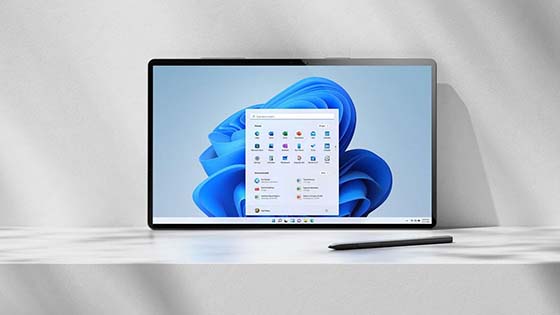
Quelles sont les exigences minimales pour utiliser l’application Scannez & Commandez sur une tablette ?
Modèles
iPhone : minimum iPhone 8, iOS version 11.4
Android, minimum OS 8.0
Aucun téléphone Windows
Navigateurs (version minimal):
Chrome (40)
Safari (11.1)
Firefox (44)
Edge (17)
Internet Explorer (la technologie ne marche pas sur Internet Explorer)
Mémoire de stockage et mémoire cache
Au total vous avez besoin env. 30 MB.
Le catalogue doit être enregistré sur le smartphone, dans la mémoire cache.
Mémoire RAM
Minimum 3 GB ou plus
Stockage cache maximal disponible par navigateur
Android : <6% de l’espace de stockage libre sur le smartphone (appareil).
iPhone : <50Mo
Les utilisateurs doivent bien veiller à ce que leur smartphone ait un espace de stockage libre suffisant.
Résolutions d'écran
Minimum 800x400px (mode paysage)
Bluetooth
Minimum bluetooth 4.0


 Belgique - Français
Belgique - Français
 Nederland - Nederlands
Nederland - Nederlands